如何在 iPhone 上查找已删除照片的快速指南
 更新于 欧丽莎 / 11年2023月09日05:XNUMX
更新于 欧丽莎 / 11年2023月09日05:XNUMX再会! 我正在删除 iPhone 上不需要的照片,发现文件夹中丢失了一些重要的照片。 我想我在不知情的情况下不小心删除了它们。 有人知道在 iPhone 上哪里可以找到已删除的照片吗? 我想检查一下照片是否真的被删除了,以便我可以恢复它们,以防万一。 感谢您提前回复。
无意中删除 iPhone 等设备上的照片是人们偶尔犯的常见错误。 但是,如果您不记得删除了某张图片但发现它丢失了,那么情况会变得更加困难,因为您不确定它是否仍在您的某个文件夹中或已被删除。 因此,了解已删除的照片存储在 iPhone 中的位置会很有帮助。
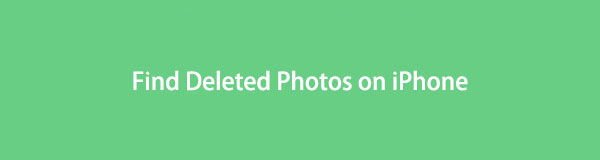
也就是说,请浏览本文并确定在 iPhone 上查找已删除图像的有效程序。 这样,查看丢失的照片而不用过多考虑它们是否已被删除会快得多。 作为奖励,恢复它们的过程也将全面帮助您返回无意删除的照片。 指南可以为您提供帮助。
使用FoneLab for iOS,您将从iCloud或iTunes备份或设备中恢复丢失/删除的iPhone数据,包括照片,联系人,视频,文件,WhatsApp,Kik,Snapchat,微信以及更多数据。
- 轻松恢复照片,视频,联系人,WhatsApp和更多数据。
- 恢复之前预览数据。
- 提供iPhone,iPad和iPod touch。

指南清单
第 1 部分:如何在 iPhone 照片应用程序上查找已删除的照片
iPhone 上的照片是设备上大多数(如果不是全部)图像文件的官方位置。 当您需要查找照片时,您自然会去那里,因为它包含媒体文件。 但是,如果您不知道“最近删除”相册,您可能很难在应用程序上找到它们。 是的,你没有看错。 “照片”应用程序提供了一个最近删除的相册,其中包含您从设备中删除(无论是有意还是无意)的所有照片和其他媒体文件。 因此,您可以访问它来查找已删除的图片。
请遵循以下简单说明,了解如何在 iPhone 上查找最近删除的照片:
访问 图片 通过在主屏幕上找到并点击其图标来在 iPhone 上安装应用程序。 您的照片库将自动显示在初始屏幕上,但请选择最下部分的相册选项来查看相册或文件夹。
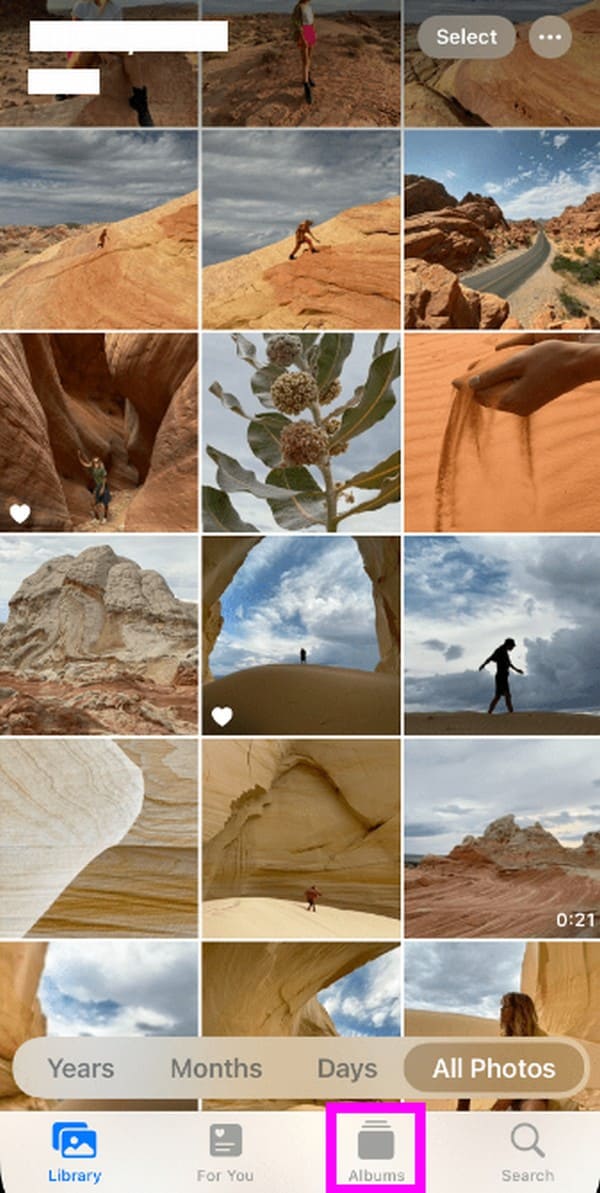
在以下屏幕的下部,点击 最近删除 选项卡可查看并查找您在过去 30 天内删除的照片。 如果您看到想要恢复的图片,请点击它,然后在屏幕上查看后选择“恢复”。 然后它将返回到您的图书馆。
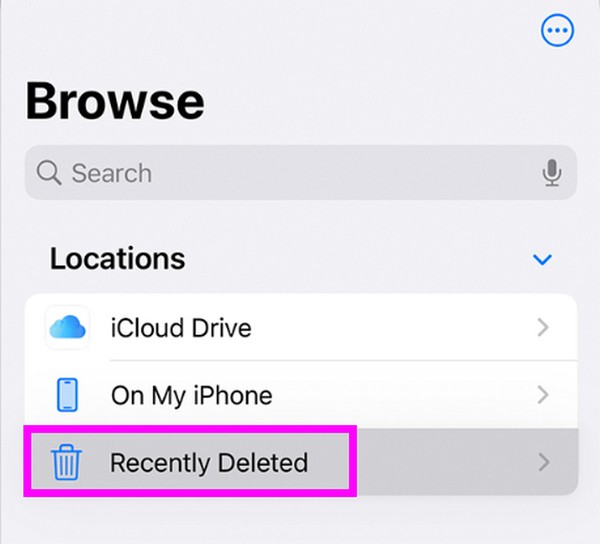
使用上述策略是查找已删除照片的最方便的过程。 但是,您必须注意的唯一缺点是“最近删除”文件夹的内容并不总是可用。 您删除的每张照片在相册中只能保留 30 天,然后就会永久消失。 因此,如果过了上述天数,您将无法再找到您要查找的照片。
第 2 部分:如何通过 iCloud 在 iPhone 上查找已删除的照片
同时,如果您的照片已同步到 iCloud,这是查找已删除照片的另一种方式。 由于您已在 iPhone 上启用了 iCloud 同步功能,因此您必须已经知道其“最近删除”文件夹。 它与“照片”应用程序上的文件夹相同,但主要区别在于,可以通过在线登录 iCloud 帐户来访问“最近删除的 iCloud 照片”文件夹。 因此,您可以通过浏览器在 iCloud 官方网站上进行导航。
按照以下简单步骤操作,了解如何通过 iCloud 查找 iPhone 上的垃圾照片:
在浏览器上进入 iCloud 官方页面,然后使用同步照片的帐户登录。 将呈现各种 iCloud 功能,因此找到并单击“照片”选项即可显示 iCloud 帐户上同步的图片。
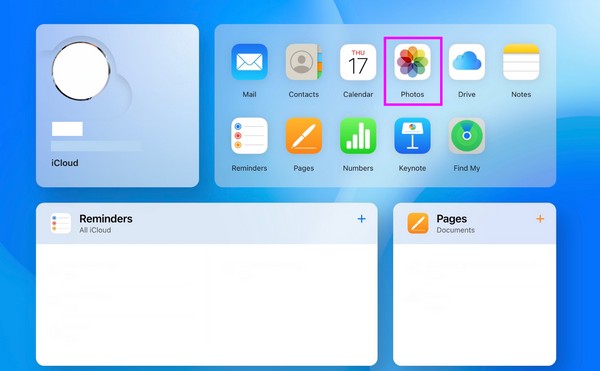
在 iCloud 照片页面的左栏中,选择 最近删除 相册部分下的选项卡。 您可以从那里找到 iPhone 和 iCloud 上已删除的照片。 如果您想恢复某个项目,请单击它并点击 恢复 在页面的右上方区域。
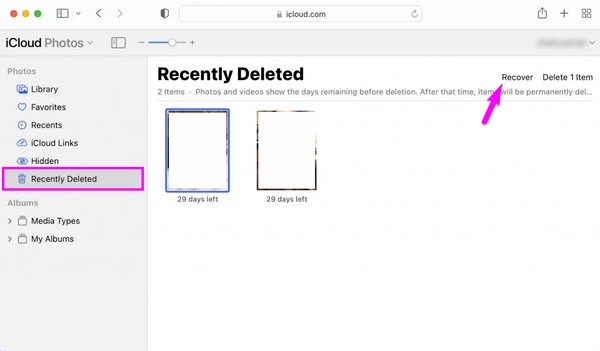
然而,这种技术的缺点与前一部分相同。 “最近删除”部分中存储的内容只能保留 30 天。 因此,如果您在指定页面上不再看到已删除的图片,请继续执行以下策略。
第 3 部分。如何使用 FoneLab iPhone 数据恢复在 iPhone 上查找已删除的照片
适用于iOS的FoneLab 是一款值得信赖的 iOS 设备恢复程序,例如 iPhone、iPod Touch 和 iPad。 将您的设备与此程序连接将扫描其内容并显示 iPhone 上已删除的数据,包括图像文件。 因此,您可以使用它来查找 iPhone 上已删除的照片,特别是因为它支持预览内容及其详细信息。 它不仅可以查看已删除的文件,还可以查看现有的文件。
同时,本适用于iOS的FoneLab 程序的主要功能是恢复已删除的数据。 因此,如果您发现仍需要已删除的照片,可以通过执行一些额外的步骤立即恢复它。 不管你是如何丢失照片的,都没关系。 即使在意外删除、水损坏、忘记密码、系统问题、没有备份文件等情况下,该工具也可以恢复它。 因此,无论您面临什么情况,它都非常有帮助。
使用FoneLab for iOS,您将从iCloud或iTunes备份或设备中恢复丢失/删除的iPhone数据,包括照片,联系人,视频,文件,WhatsApp,Kik,Snapchat,微信以及更多数据。
- 轻松恢复照片,视频,联系人,WhatsApp和更多数据。
- 恢复之前预览数据。
- 提供iPhone,iPad和iPod touch。
了解以下安全步骤,了解如何在 iPhone 上查找永久删除的照片以及之后如何恢复它们:
前往 FoneLab iPhone 数据恢复官方网站,然后选择 免费下载 在左下角。 将下载安装程序文件,因此完成后单击它以启动安装。 必要的组件将自动下载一分钟,完成后,启动计算机上的恢复工具。
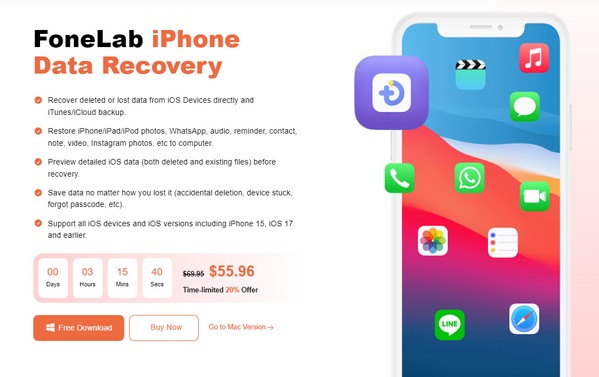
运行后,通过闪电电缆将 iPhone 连接到计算机。 这 开始扫描 当程序检测到您的设备时,选项卡将显示在下部区域。 点击它让工具浏览你的iPhone数据,然后它们就会呈现在界面上。
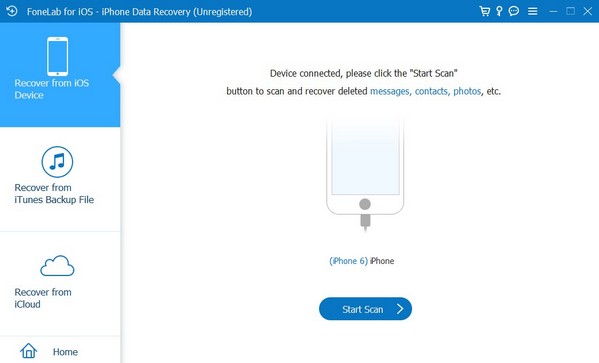
接下来,进入左下一个屏幕列中的媒体部分。 然后,单击每个类别或文件夹(包括相机胶卷、照片库和照片流)来查看和查找您的 iPhone 照片。 当您找到要恢复的图像时,选择 恢复 单击底部区域上的选项卡可使其不被删除。
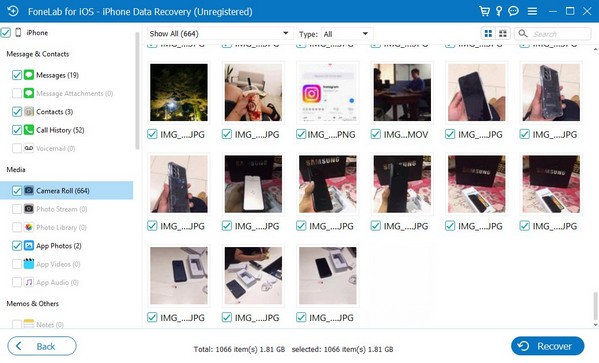
使用FoneLab for iOS,您将从iCloud或iTunes备份或设备中恢复丢失/删除的iPhone数据,包括照片,联系人,视频,文件,WhatsApp,Kik,Snapchat,微信以及更多数据。
- 轻松恢复照片,视频,联系人,WhatsApp和更多数据。
- 恢复之前预览数据。
- 提供iPhone,iPad和iPod touch。
第 4 部分:有关如何在 iPhone 上查找已删除照片的常见问题解答
1. iPhone 上已删除的照片从“最近删除”中消失后,我可以恢复它们吗?
是的你可以。 但是,在这种情况下,只能使用 FoneLab iPhone Data Recovery 等专业程序来恢复数据。 即使没有最近删除的文件夹或任何备份,该工具也可以轻松恢复您的照片。 正如第 3 部分中提到的,无论您如何丢失数据,它都可以恢复数据。
2.删除的照片五年后还能恢复吗?
不幸的是,如果我们谈论的是官方恢复方法,这是不可能的。 但您仍然可以尝试建议的程序 适用于iOS的FoneLab。 无法保证它们会被恢复,但如果您尝试,也不会失去任何东西。
希望您能够在我们上面提供的帮助下找到 iPhone 上已删除的照片。 如果您还有其他设备问题,请回来获取更多指南。
使用FoneLab for iOS,您将从iCloud或iTunes备份或设备中恢复丢失/删除的iPhone数据,包括照片,联系人,视频,文件,WhatsApp,Kik,Snapchat,微信以及更多数据。
- 轻松恢复照片,视频,联系人,WhatsApp和更多数据。
- 恢复之前预览数据。
- 提供iPhone,iPad和iPod touch。
